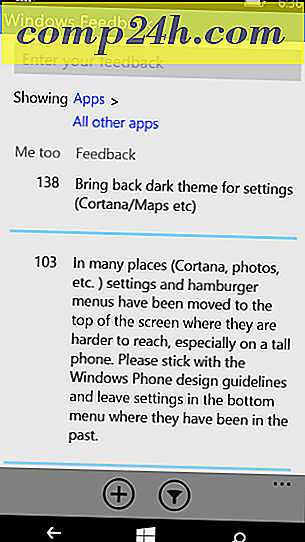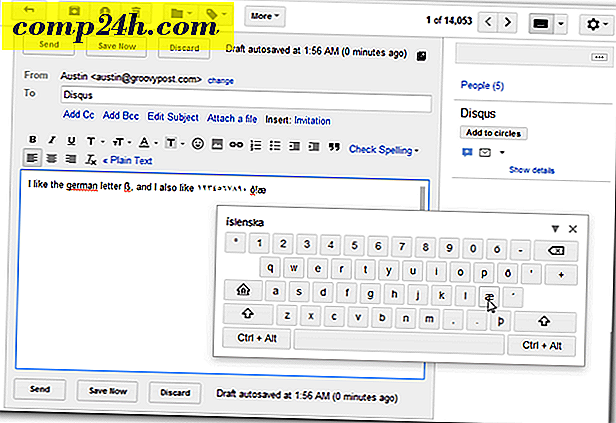Käytä Windows 8.1 Advanced Startup Easy Way
Windows 8 sisältää Lisäasetukset-toiminnon, jonka avulla voit käyttää useita työkaluja järjestelmän vianmääritykseen, jos jokin menee epäsopivaksi. Se sisältää vaihtoehdon Järjestelmän palauttamiseen, Järjestelmäkuva-palautukseen (muista lukea: miten luodaan Windows 8.1 -järjestelmän kuva-varmuuskopiointi) PC Reset ja PC Refresh -vaihtoehdot.
Kuinka päästä Advanced Startup -ohjelmaan Windows 8: ssa
Windows 8.x: n edistynyt käynnistys mahdollistaa myös käynnistämisen Safe Mode -tilaan. Getting siellä voi olla jonkin verran ärsyttävää kuitenkin.
Jotta pääset lisäasetuksiin (alla), pidä Shift- näppäintä alhaalla ja sammuta sitten Käynnistä uudelleen virtapainikkeesta.

Käytä komentoriviltä
Sen sijaan, että käytit läpi kaikkia näitä vaiheita Advanced Startup -ohjelmaan - käytä komentoriviä! Se on helpompaa kuin luulisi. Hit Windows-näppäin + X ja valitse komentokehote.
Kirjoita sitten : shutdown.exe / r / o / f / t 00
Anna Enter ja järjestelmä käynnistyy uudelleen, ja sinut viedään suoraan Lisäasetukset-näyttöön.

Luo Advanced Startup Shortcut
Jos luulet, että sinun tarvitsee käyttää Advanced Startupia säännöllisesti, voit luoda siihen pikakuvakkeen. Napsauta työpöytää hiiren kakkospainikkeella ja valitse Uusi> Pikakuvake .

Seuraavassa näytön tyypissä: shutdown.exe / r / o / f / t 00 ja napsauta Seuraava .

Anna sitten pikakuvake nimellä Advanced Startup, valitse Finish.

Jos haluat, voit muuttaa kuvaketta jotain houkuttelevampaa napsauttamalla kuvaketta hiiren kakkospainikkeella ja siirtymällä Ominaisuudet> Vaihda kuvake. Vaihda sitten oletusarvoisesti Windowsin sisältämään kuvakkeeseen tai sinulla on jotain muuta, jonka haluat muuttaa toiseen hakemistoon.
Tietenkin, kun olet luonut pikakuvakkeen, voit napauttaa sen tehtäväpalkkiin tai Aloitusnäyttöön helpottaaksesi sitä.

Kun olet luonut pikakuvakkeen, voit napauttaa sen tehtäväpalkkiin tai Käynnistä-näytölle helpon pääsyn. Komentorivin käyttäminen tai pikakuvakkeen luominen on helpompaa päästä Advanced Startup -toimintoihin.

Vaikka olemme aiheessa pikakuvakkeiden luominen tiettyjen paikkojen ja Windows-apuohjelmien käyttämiseen, saatat olla kiinnostunut seuraavista:
- Luo pikakuvake suosikkeihin
- Luo pikakuvake tietyille Chrome-profiileille
- Luo pikakuvake Laitehallinnan käynnistämiseksi
- Luo pikakuvake sammumaan tai käynnistä Windows uudelleen
- Luo pikakuvake järjestelmän ylläpitoon
- Luo pikakuvakkeet Oma tietokone tai tämän tietokoneen sijaintiin